Komputer Anda menyetel waktu dan tanggal saat disinkronkan dengan server online. Dalam beberapa kasus, tanggal dan waktu dapat berubah ketika komputer terhubung ke server dengan zona waktu yang berbeda. Jadi, Anda mungkin perlu mengubah zona waktu dalam hal ini.
Zona waktu sistem Anda diatur secara otomatis selama proses instalasi Ubuntu, tetapi dapat dimodifikasi. Artikel ini menunjukkan cara mengatur atau mengubah zona waktu Ubuntu 20 Ubuntu.04 (LTS) atau 20.10 sistem.
Metode untuk Mengubah Zona Waktu di Ubuntu
Ada dua metode utama untuk memodifikasi zona waktu di Ubuntu:
- Menggunakan GUI
- Menggunakan Baris Perintah
Metode 1: Ubah Zona Waktu Menggunakan GUI
Untuk mengubah zona waktu sistem saat ini menggunakan GUI, buka jendela "Pengaturan" dengan mengklik "Pengaturan” setelah mengklik kanan pada desktop. Anda juga dapat mencari "Pengaturan" di menu Aplikasi.
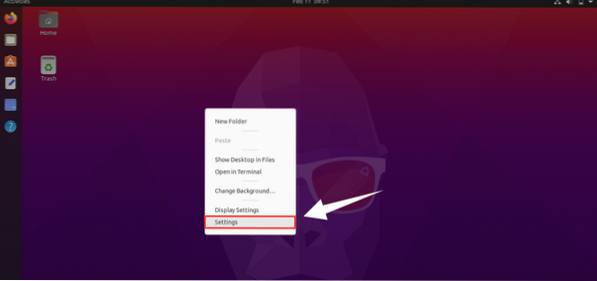
Setelah Anda mengklik “Pengaturan,” jendela Pengaturan akan muncul. Klik "Tanggal dan Waktu" untuk mengatur pengaturan waktu dan tanggal.
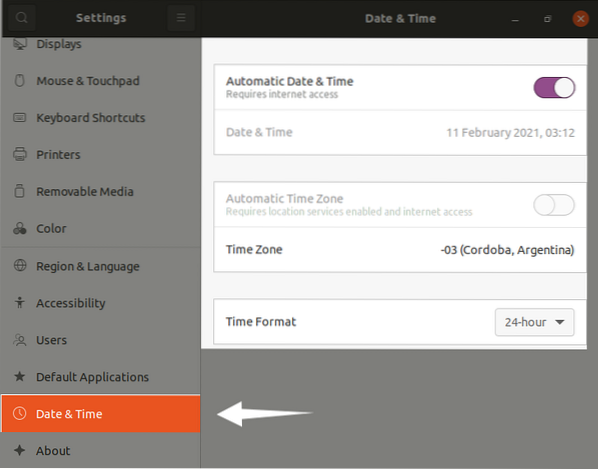
Zona waktu secara otomatis berubah ketika Anda memiliki layanan Internet, tetapi Anda masih dapat mengubahnya dengan mengklik opsi "Zona Waktu". Sebuah jendela baru akan muncul dengan peta dunia; Anda dapat mencari lokasi Anda saat ini di bilah pencarian atau cukup klik pada peta untuk mengatur zona waktu:
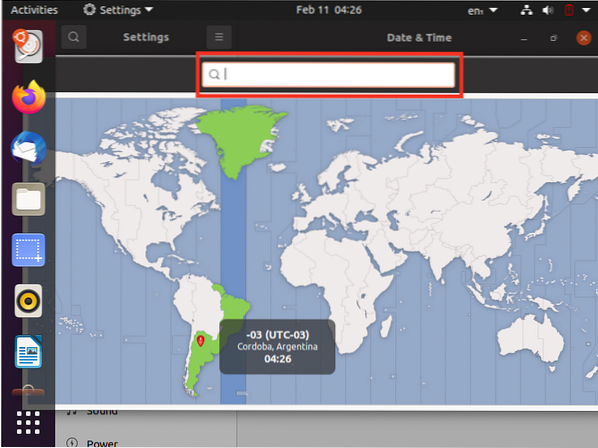
Ubah zona waktu sesuai dengan preferensi Anda dan tutup jendela.
Metode 2: Ubah Zona Waktu Menggunakan Command-Line
Untuk mengubah zona waktu menggunakan baris perintah, buka terminal dan periksa status tanggal dan waktu saat ini menggunakan perintah berikut:
$timedatectl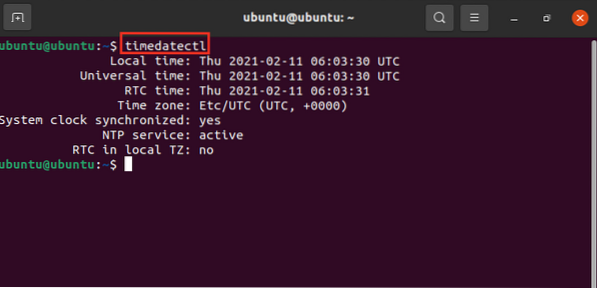
Menurut output, status sistem saat ini diatur ke UTC (Coordinated Universal Time).
Untuk mendapatkan daftar semua zona waktu yang dapat diakses, masukkan perintah yang disediakan di bawah ini:
$ timedatectl daftar-zona waktu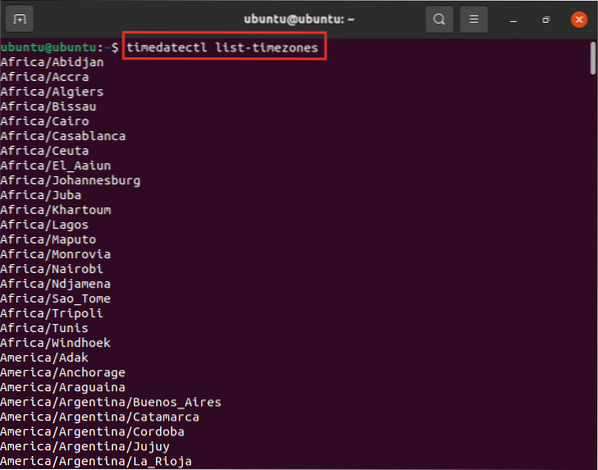
Identifikasi zona waktu yang sesuai dengan lokasi Anda dan ketik zona waktu di terminal, sebagai berikut:
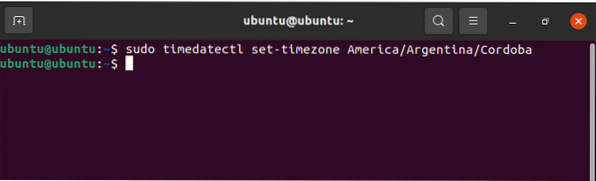
Sekarang, periksa status lokasi Anda saat ini dengan perintah berikut:
$timedatectl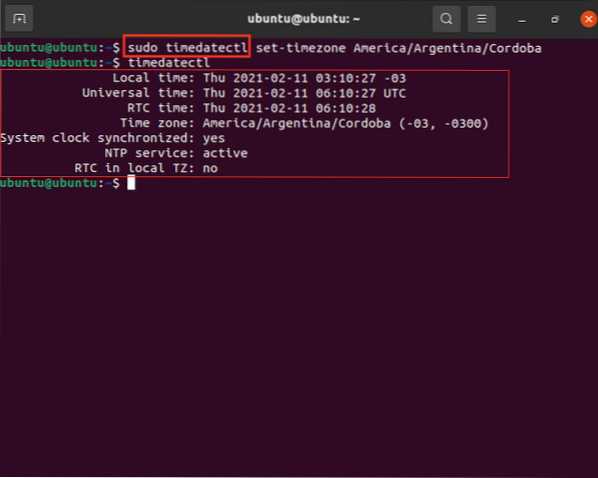
Kesimpulan
Artikel ini membahas prosedur terperinci untuk mengubah zona waktu sistem Ubuntu Anda menggunakan dua metode berbeda. Zona waktu dapat diatur baik menggunakan baris perintah atau menggunakan GUI sistem Anda.
 Phenquestions
Phenquestions


